Kaip padaryti, kad „Windows 10“ pradžios meniu būtų rodomas viso ekrano režimu
Kaip padaryti, kad „Windows 10“ pradžios meniu būtų rodomas viso ekrano režimu
„Windows 10“ sistemoje „Microsoft“ pašalino pradžios ekraną, kuris buvo pasiekiamas ir „Windows 8“, ir „Windows 8.1“. Vietoj to, „Windows 10“ siūlo vieningą naują meniu Pradėti, kurį galima naudoti kaip pradžios ekraną. Speciali parinktis leidžia meniu Pradėti per visą ekraną. Pažiūrėkime, kaip tai galima padaryti.
Skelbimas
Pagal numatytuosius nustatymus „Windows 10“ meniu Pradėti užima sritį kairiajame ekrano krašte. Jis nėra didelis ir gali būti pakeistas dydis vartotojo. Štai kaip jis atrodo pagal numatytuosius nustatymus.

Tačiau tai įmanoma padaryti per visą ekraną. Štai kaip jis atrodo viso ekrano režimu:

Viso ekrano režimu meniu Pradėti rodomas specialus mėsainių meniu mygtukas viršutiniame kairiajame kampe. Jis išplečia elementus, pvz., Visos programos, vartotojo abonemento paveikslėlį, programų ir aplankų piktogramas ir maitinimo piktogramą. Sutraukti šie elementai rodomi kaip mažos piktogramos, kad būtų galima greičiau pasiekti. Viso ekrano režimu meniu Pradėti atrodo skaidresnis be suliejimo efekto.
Šis įrašas parodys, kaip padaryti Pradžios meniu per visą ekraną Windows 10.
Nustatymuose galima įjungti specialią parinktį, kad „Start“ būtų atidarytas viso ekrano režimu. Nustatymai yra modernus klasikinės valdymo skydelio programos pakaitalas.
Norėdami, kad „Windows 10“ pradžios meniu būtų rodomas viso ekrano režimu
- Atviras Nustatymai.
- Eiti į Personalizavimas > Pradėti.
- Dešinėje raskite ir įjunkite parinktį Naudokite Pradėti per visą ekraną.

- Su tavimi baigta. Dabar galite uždaryti nustatymų programą.
Tai įgalins viso ekrano meniu Pradėti sistemoje „Windows 10“.
Pastaba: jei įjungėte Planšetinio kompiuterio režimas funkcija, meniu Pradėti visada bus viso ekrano režimu, kol išjungsite planšetinio kompiuterio režimą.
Viso ekrano meniu Pradėti taip pat galima įjungti pakeitus grupės politiką. Tokiu būdu galite priversti jį naudoti visiems vartotojams. Štai kaip. Įsitikinkite, kad esate prisijungęs kaip administratorius prieš tęsiant.
Įgalinkite arba išjunkite viso ekrano meniu Pradėti naudodami grupės politiką
- Atviras Registro redaktorius.
- Eikite į šį registro raktą:
HKEY_LOCAL_MACHINE\SOFTWARE\Policies\Microsoft\Windows\Explorer. Patarimas: žr kaip vienu spustelėjimu pereiti prie norimo registro rakto. - Jei tokio rakto neturite, tiesiog sukurkite jį.

- Dešinėje sukurkite naują 32 bitų DWORD reikšmę ForceStartSize. Pastaba: net jei esate veikia 64 bitų Windows, vis tiek turite naudoti 32 bitų DWORD kaip vertės tipą.
- Nustatykite vieną iš šių reikšmių:
1 = Priverskite numatytąjį Pradėti meniu išvaizdą, t. y. išjunkite viso ekrano meniu Pradėti.
2 = Įjungti viso ekrano meniu Pradėti
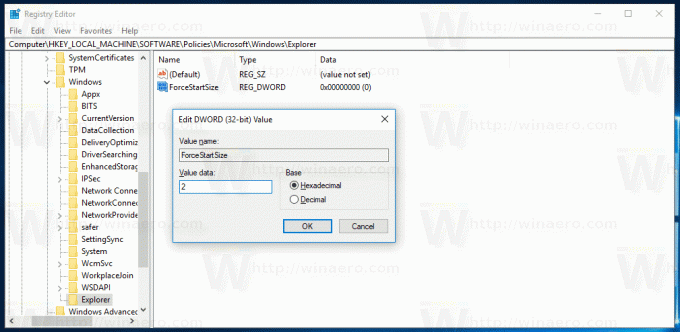
- Ištrinkite pirmiau nurodytą reikšmę, kad vartotojas galėtų pasirinkti parinktį nustatymuose, kaip aprašyta aukščiau.
- Iš naujo paleiskite „Windows 10“..
Su tavimi baigta.
Pastaba: jei sukuriate ForceStartSize reikšmę pagal HKEY_CURRENT_USER\Software\Policies\Microsoft\Windows\Explorer vietoj rakto HKEY_LOCAL_MACHINE, apribojimas bus taikomas tik dabartinei vartotojo paskyrai.
Viskas.



